WhatsApp – одно из самых популярных приложений мгновенного обмена сообщениями, позволяющее бесплатно общаться со всеми пользователями по всему миру. Если вы владелец iPhone 6 и хотите установить WhatsApp на свое устройство, эта подробная инструкция поможет вам справиться с этой задачей.
Шаг 1: Поиск приложения в App Store
В первую очередь, откройте App Store на своем iPhone 6 и найдите поле поиска в нижней части экрана. Введите в него "WhatsApp" и нажмите на значок поиска.
Шаг 2: Выбор WhatsApp
В результате поиска вы увидите приложение WhatsApp Messenger. Нажмите на него, чтобы открыть страницу с подробной информацией о приложении.
Шаг 3: Установка приложения
На странице приложения вы увидите кнопку "Установить". Нажмите на нее, чтобы начать установку WhatsApp на свой iPhone 6.
Эти простые шаги помогут вам установить WhatsApp на iPhone 6 и начать общение со своими друзьями и близкими. WhatsApp предлагает множество функций, включая групповые чаты, передачу файлов, аудио- и видеозвонки, и многое другое. Не упускайте возможность быть на связи с людьми, которые вам дороги, с помощью этого удобного мессенджера.
Установка WhatsApp на iPhone 6: подготовка устройства
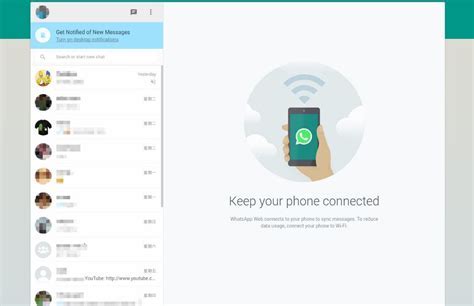
Прежде чем приступить к установке WhatsApp на iPhone 6, необходимо выполнить несколько предварительных шагов:
| Шаг | Действие |
| 1 | Проверьте доступность интернет-соединения на вашем iPhone 6. WhatsApp требует подключение к интернету для функционирования. |
| 2 | Убедитесь, что ваш iPhone 6 работает на операционной системе iOS 9 или более поздней версии. WhatsApp поддерживает только эти версии iOS. |
| 3 | Установите последнюю версию App Store на вашем iPhone 6. Приложение WhatsApp можно загрузить только из App Store. |
| 4 | Удостоверьтесь, что на вашем iPhone 6 достаточно свободного пространства для установки WhatsApp. Обычно приложение занимает около 150 МБ. |
| 5 | Запишите ваш номер мобильного телефона, который будет использован для регистрации в WhatsApp. Это потребуется на следующем этапе установки. |
После выполнения всех предварительных шагов ваш iPhone 6 будет готов к установке WhatsApp. Следующий шаг – загрузка и установка самого приложения.
Проверка версии iOS
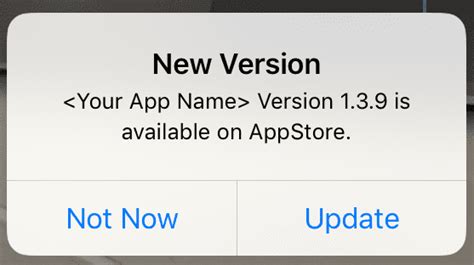
Прежде чем установить WhatsApp на iPhone 6, необходимо убедиться, что у вас установлена подходящая версия операционной системы iOS. Вот как это сделать:
- На главном экране своего устройства найдите икону "Настройки" (шестеренка) и нажмите на нее.
- Прокрутите список настроек вниз и найдите раздел "Общие".
- В разделе "Общие" найдите и нажмите на пункт "Обновление программного обеспечения".
- Система автоматически выполнит поиск обновлений. Если доступна новая версия iOS, вы увидите кнопку "Загрузить и установить".
- Нажмите на кнопку "Загрузить и установить" и следуйте инструкциям на экране, чтобы обновить вашу операционную систему до последней версии.
После обновления iOS вы можете переходить к следующему этапу - установке WhatsApp на свой iPhone 6. Убедитесь, что у вас достаточно свободного места на устройстве и подключение к интернету, чтобы успешно завершить установку.
Обновление iOS до последней версии
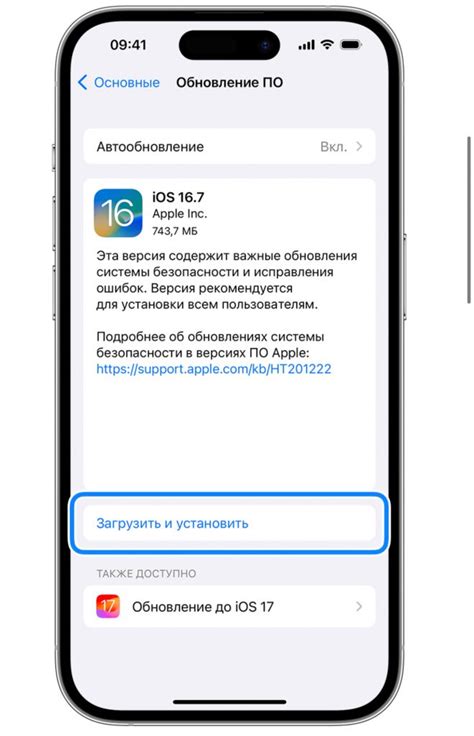
Для установки WhatsApp на iPhone 6 необходимо обновить операционную систему iOS до последней версии. Это обеспечит совместимость приложения с вашим устройством и позволит использовать все его функции.
Для проверки и обновления iOS следуйте инструкции:
| Шаг 1: | Откройте "Настройки" на вашем iPhone 6. |
| Шаг 2: | Прокрутите вниз и нажмите на "Общие". |
| Шаг 3: | Выберите "Обновление ПО". |
| Шаг 4: | Если доступно обновление, нажмите "Загрузить и установить". |
| Шаг 5: | Введите пароль вашего устройства, если требуется. |
| Шаг 6: | Подтвердите установку, нажав "Согласиться". |
Подождите, пока обновление будет загружено и установлено. Это может занять некоторое время в зависимости от скорости вашего интернет-соединения.
После успешной установки обновления iOS вы сможете загрузить и установить WhatsApp на ваш iPhone 6.
Установка WhatsApp на iPhone 6: загрузка приложения
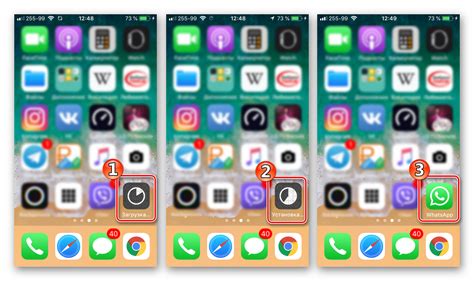
1. Включите ваш iPhone 6 и откройте App Store. Поискать приложение можно в нижней части экрана.
2. Находясь в App Store, нажмите на значок "Поиск", расположенный в нижней части экрана. Появится клавиатура для ввода текста.
3. В поисковой строке вводите "WhatsApp". Приложение будет отображено автоматически.
4. Нажмите на значок WhatsApp, чтобы перейти на страницу загрузки приложения.
5. Нажмите на кнопку "Установить" рядом с значком WhatsApp. Приложение начнет загружаться на ваш iPhone 6. Вам может потребоваться ввести пароль Apple ID для подтверждения загрузки.
6. После завершения загрузки приложение будет установлено на ваш iPhone 6. Иконка WhatsApp появится на главном экране вашего устройства.
Теперь вы можете открыть WhatsApp и приступить к настройке аккаунта, вводя номер телефона и создавая профиль пользователя. Затем вы сможете обмениваться сообщениями, фотографиями и видео с вашими контактами, используя WhatsApp на вашем iPhone 6.
Поиск WhatsApp в App Store
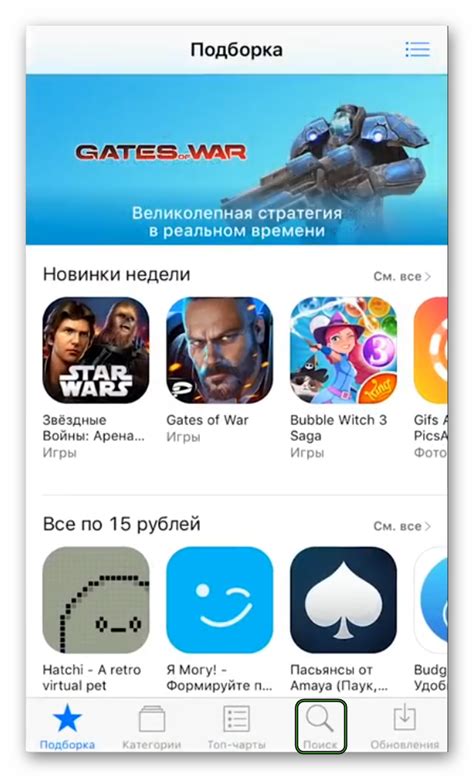
Чтобы начать поиск, откройте App Store на вашем iPhone 6. Поиск можно начать с главного экрана, где обычно находится значок App Store, либо с помощью функции поиска на устройстве.
Once you have opened the App Store, tap on the "Search" tab located at the bottom of the screen. This will take you to the search page where you can start looking for WhatsApp.
 |  |
На странице поиска введите "WhatsApp" в поле поиска. После ввода, нажмите кнопку "Поиск" на клавиатуре, чтобы начать поиск.
App Store начнет поиск и выдаст результаты, соответствующие вашему запросу. На странице с результатами вы должны найти приложение WhatsApp с описанием, рейтингом и другой полезной информацией.
Чтобы скачать и установить WhatsApp на iPhone 6, нажмите на значок приложения WhatsApp. Это приведет вас на страницу с деталями приложения, где вы увидите кнопку "Установить".
Нажмите "Установить" и подождите, пока приложение загрузится и установится на ваш iPhone 6. После завершения установки WhatsApp появится на вашем главном экране, готовый к использованию.
Теперь вы знаете, как найти и установить WhatsApp на iPhone 6 с помощью App Store. Наслаждайтесь общением с друзьями и семьей через эту популярную мессенджер-платформу!
Загрузка и установка приложения

Чтобы установить WhatsApp на iPhone 6, выполните следующие шаги:
- Откройте App Store на своем iPhone 6.
- Найдите поле поиска в правом нижнем углу экрана и введите "WhatsApp".
- Выберите приложение WhatsApp Messenger в списке результатов поиска.
- Нажмите на кнопку "Установить".
- Вам может потребоваться ввести пароль Apple ID или использовать Touch ID для подтверждения загрузки и установки.
- Подождите, пока приложение закачается и установится на ваш iPhone 6.
- После завершения установки приложение появится на главном экране вашего iPhone 6.
Теперь вы готовы начать использовать WhatsApp на своем iPhone 6!
Установка WhatsApp на iPhone 6: первоначальная настройка

Шаг 1: Перейдите в App Store на вашем iPhone 6 и найдите приложение WhatsApp в разделе "Поиск".
Шаг 2: Нажмите на кнопку "Установить", чтобы начать загрузку и установку приложения на ваш iPhone 6. Подождите, пока процесс установки не будет завершен.
Шаг 3: После установки приложения на ваш iPhone 6 найдите иконку WhatsApp на экране главного меню и нажмите на нее.
Шаг 4: Когда WhatsApp откроется, вам будет предложено ввести свой номер телефона. Введите свой номер телефона и нажмите на кнопку "Далее".
Шаг 5: Вам будет отправлено SMS-сообщение на указанный номер телефона для проверки. Введите полученный код подтверждения в соответствующее поле и нажмите "Подтвердить".
Шаг 6: Затем нужно будет ввести свое имя и выбрать фотографию профиля, если хотите. Приложение WhatsApp будет настроено и готово к использованию на вашем iPhone 6.
Теперь вы можете настроить уведомления о новых сообщениях, добавить контакты и наслаждаться общением с друзьями и семьей с помощью WhatsApp на вашем iPhone 6.
Открытие приложения WhatsApp

После успешной установки приложения WhatsApp на ваш iPhone 6, вы можете открыть приложение, чтобы начать пользоваться его функциями. Чтобы открыть WhatsApp, найдите его значок на главном экране вашего устройства.
Если вы не можете найти значок WhatsApp на главном экране, попробуйте воспользоваться функцией поиска. Разблокируйте свой iPhone 6 и свайпните вниз по экрану, чтобы открыть поисковую строку. Введите "WhatsApp" в строку поиска и приложение должно появиться в результатах.
Когда вы найдете значок WhatsApp, нажмите на него, чтобы открыть приложение. У вас может быть запрос на ввод вашего номера телефона для регистрации и настройки вашей учетной записи в WhatsApp. Введите свой номер телефона в поле, предоставленное приложением, и следуйте инструкциям на экране.
После успешной регистрации и настройки вашего аккаунта, вы будете автоматически входить в WhatsApp каждый раз, когда вы открываете приложение.
Подтверждение номера телефона
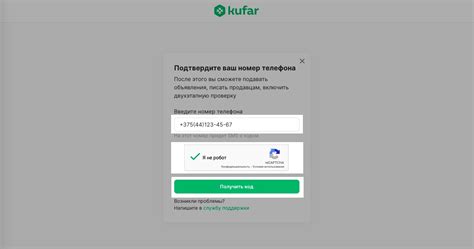
После установки WhatsApp на ваш iPhone 6, вам потребуется подтвердить свой номер телефона, чтобы продолжить пользоваться приложением.
Чтобы подтвердить номер, следуйте инструкциям ниже:
| 1. | Откройте приложение WhatsApp на своем iPhone 6. |
| 2. | На странице "Добро пожаловать", нажмите на кнопку "Согласиться и продолжить". |
| 3. | Выберите свою страну и введите номер телефона, который вы хотите использовать для WhatsApp. |
| 4. | Нажмите на кнопку "Далее", чтобы продолжить. |
| 5. | На следующей странице введите код подтверждения, который был отправлен на ваш номер телефона по SMS. |
| 6. | После ввода кода подтверждения, WhatsApp будет готов к использованию. |
Пожалуйста, убедитесь, что вы вводите корректный номер телефона, чтобы успешно подтвердить свой аккаунт WhatsApp.